标签:img 报表 bsp 左侧菜单 管理 activity 产生 默认 com
账号注册及实名认证的流程见官方文档。
学生机购买链接(云翼计划):https://www.aliyun.com/activity/promotion/campus2018
购买流程总览:

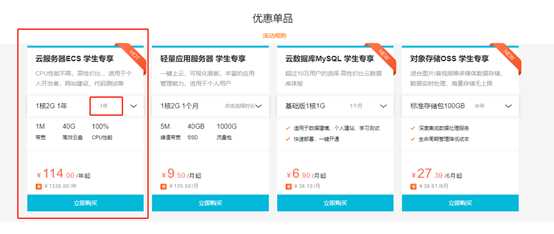
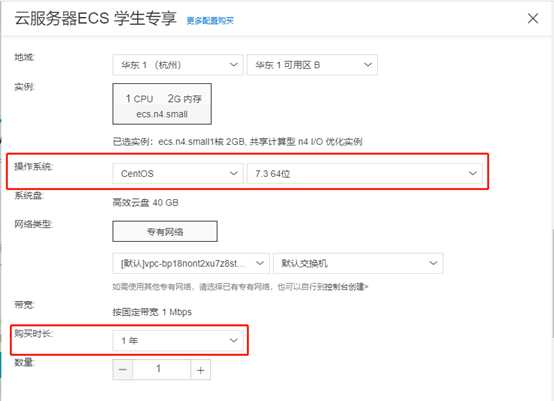
购买成功后,打开控制台对服务器进行管理。
进入阿里云官网并登陆,然后点击右上角的"控制台"进入控制台页面:

控制台首页是一些简单的报表,若要对已购买的服务器进行管理,请按照如下流程进行操作:
找到"已开通的云产品",点击"云服务器ECS",跳转到云服务器页面
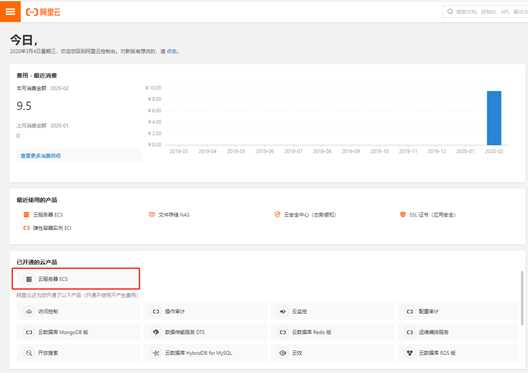
跳转到云服务器页面后,点击左侧菜单里的"实例",进入实例管理页面
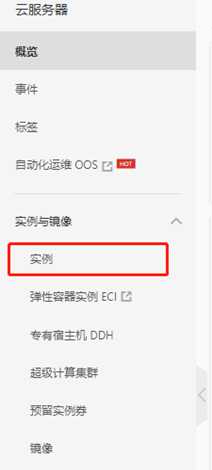
在实例管理页面可以对已购买的服务器进行各项管理操作:
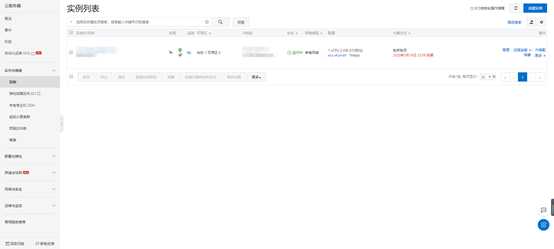
对已购买的服务器进行续费,需进入控制台的实例管理页面进行操作,请不要通过其他方式进行再次购买,再次购买是买一台新的服务器且不再享受学生优惠。
进入控制台实例管理页面的方式请阅读第三节(阿里云控制台简单介绍)。
进入实例管理页面后,点击实例列表右侧的"续费"按钮进入续费页面
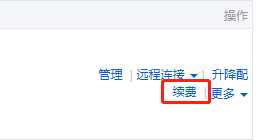
进入续费页面之后,选择续费时长,然后点击"去支付"进行付款:
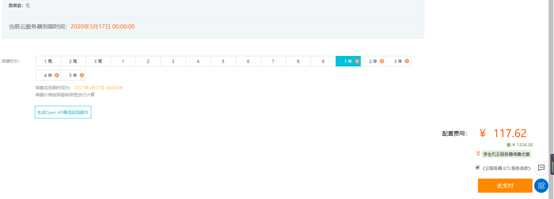
学生机购买一年的费用为114元:
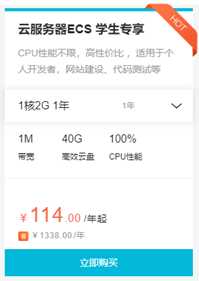
购买半年的费用为57元:
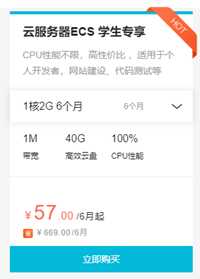
续费一个月的费用为9.79元:
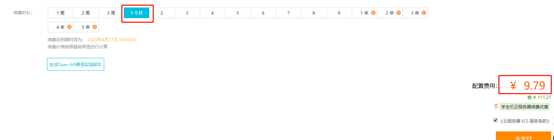
续费一年的费用为117.62元:
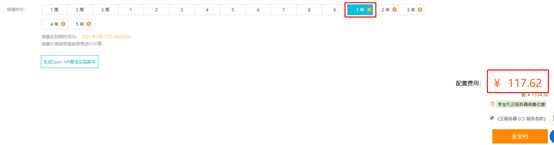
注:若云翼计划(学生优惠活动)结束,购买及续费服务器所产生的费用在这里不进行说明。
标签:img 报表 bsp 左侧菜单 管理 activity 产生 默认 com
原文地址:https://www.cnblogs.com/xiaowus/p/12416559.html